在电脑使用过程中,系统问题是一个常见的烦恼。重装电脑系统可以解决很多问题,而使用优盘安装系统则更加方便快捷。本文将为您详细介绍如何利用优盘轻松安装电脑系统,让您的电脑焕然一新。
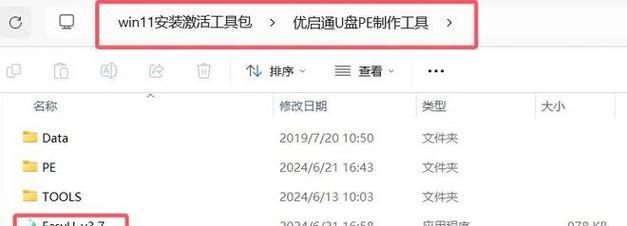
一:准备工作
在开始安装电脑系统之前,您需要准备一台可用的电脑和一个容量足够的优盘。确保您的电脑能够正常启动,并将其中的重要文件备份至其他存储设备。
二:下载系统镜像
从官方网站或其他可靠来源下载您所需的电脑系统镜像文件,并将其保存到本地磁盘上。

三:制作启动盘
使用第三方软件(如Rufus、Etcher等)将优盘制作成可启动盘。将下载好的系统镜像文件选择导入,并按照软件的操作指引进行格式化和制作。
四:设置电脑启动顺序
将优盘插入待安装系统的电脑,然后进入BIOS设置界面。在“Boot”选项中将优盘排在第一位,以确保电脑能够从优盘启动。
五:重启电脑并进入安装界面
保存BIOS设置并重启电脑,此时您会看到一个安装界面。选择安装选项,并按照界面指示进行下一步操作。

六:选择系统安装位置
根据您的需求选择系统安装的位置和分区。您可以选择全新安装或覆盖原有的系统,也可以将系统安装在其他磁盘分区中。
七:开始安装系统
确认好安装选项后,点击“开始安装”按钮,系统将开始自动安装。在此过程中,请确保电脑始终连接电源,以免因电量不足导致安装失败。
八:等待安装完成
系统安装需要一定时间,请耐心等待。安装过程中,系统会自动重启几次,这是正常现象。
九:设置个人偏好
当系统安装完成后,您需要根据个人偏好进行一些设置。如选择时区、输入用户名和密码、连接网络等。
十:安装驱动和更新系统
安装完系统后,您还需要安装相关驱动程序以确保硬件正常工作。同时,及时更新系统也能提升系统的稳定性和安全性。
十一:恢复个人文件和应用
如果您在安装系统之前备份了个人文件和应用,现在可以将其恢复到新系统中。这样可以保留您的个人数据和应用设置。
十二:优化系统设置
对于新安装的电脑系统,进行一些优化设置能够提升系统的性能和使用体验。如关闭不必要的启动项、优化系统运行速度等。
十三:安装必备软件
根据个人需求,安装一些必备软件能够更好地满足您的工作和娱乐需求。如浏览器、办公软件、杀毒软件等。
十四:备份系统
在系统安装完成后,您可以考虑制作一个系统备份,以备日后需要还原或紧急恢复系统时使用。
十五:
通过本文的教程,您已经学会了使用优盘安装电脑系统的方法。这种方法操作简单、快速方便,适合各类电脑用户使用。通过重装电脑系统,您可以有效解决系统问题,提升电脑的性能和稳定性,让您的电脑焕然一新。







